Bellen
Laatst bijgewerkt: 10 april 2025
Beschikbaar met elk van de volgende abonnementen, behalve waar vermeld:
|
|
|
|
Als je een gebruiker bent met eenbetaalde Sales Hub of Service Hub account, kun je direct bellen naar contactpersonen vanuit hun record in HubSpot met behulp van een door HubSpot verstrekt telefoonnummer, een uitgaand telefoonnummer dat is geregistreerd voor bellen, of een externe belprovider. Je kunt het gesprek opnemen, notities maken tijdens het gesprek en het gesprek opslaan in de record van de contactpersoon. Als je midden in een gesprek zit met een contact in de conversatie-inbox, kun je de beltool ook direct openen vanuit de antwoordeditor.
Houd er rekening mee dat het aantal belminuten in je HubSpot account afhankelijk is van je abonnement. Er verschijnt een waarschuwing in je account wanneer je bijna aan je limiet zit. Als je je limiet bereikt terwijl je aan het bellen bent, kun je dat gesprek wel afmaken, maar kun je die maand geen andere gesprekken meer voeren. Belminuten worden gereset op de eerste dag van elke maand.
Let op: alle inkomende en uitgaande gesprekken in het EU-datacenter van HubSpot worden gerouteerd via het Ierse datacenter van Twilio. Dit betekent dat wanneer u Twilio gebruikt vanuit het EU-datacenter, uw spraakgegevens worden gerouteerd via Twilio Ierland. Twilio messaging data valt niet onder deze wijziging. Voor klanten die zijn aangesloten op het datacenter in de EU geldt deze wijziging voor uitgaande gespreksgegevens na 1 december 2022 en voor inkomende gespreksgegevens na 30 augustus 2023.
Voordat je begint
- Zorg ervoor dat je voldoet aan de technische vereisten om te bellen met HubSpot.
- Stel een beloptie in uw account in.
Bellen vanuit een contactrecord
Een gesprek starten vanuit een contactrecord:
- Ga in je HubSpot-account naar CRM > Contactpersonen.
- Klik op de naam van een record.
- Klik in de linkerzijbalk op het pictogram calling call.
- Als je geen belinstellingen hoeft bij te werken voordat je een oproep plaatst, selecteer je een telefoonnummer in het vervolgkeuzemenu. Het gesprek begint onmiddellijk. Ontdek hoe u een extensie kunt invoeren, kunt opnemen of uzelf kunt dempen zodra het gesprek is verbonden.

- Om je instellingen bij te werken voordat je gaat bellen, klik je op Gespreksopties openen. HubSpot slaat standaard je meest recente belinstellingen op.
- Als een contactpersoon die je belt zich heeft afgemeld voor alle communicatie, moet je de contactpersoon een eenmalige wettelijke basis geven om met hem of haar te communiceren voordat je belt. Klik in het dialoogvenster op Eenmalig rechtsgrond geven om een rechtsgrond toe te wijzen en uit te leggen waarom je met de contactpersoon mag communiceren. Je moet een rechtsgrondslag toekennen aan contactpersonen die zich hebben afgemeld voor alle communicatie, zelfs als de instellingen voor gegevensprivacy zijn uitgeschakeld in je account.
Let op: hoewel deze functies beschikbaar zijn in HubSpot, is je juridische team de beste bron om je advies te geven over naleving van de regels in jouw specifieke situatie.
-
- Klik op het vervolgkeuzemenu en selecteer een telefoonnummer.
- Als je belt vanuit een record van een contactpersoon, gebruikt de beltool standaard het telefoonnummer dat is opgeslagen in de eigenschap Telefoonnummer van de contactpersoon. Je kunt een ander telefoonnummer toevoegen door te klikken op + Telefoonnummer toevoegen.
- Klik op het dropdown menu en selecteer een bestaande telefoonnummer eigenschap, voer dan het telefoonnummer in het tekstveld in. Gebruik hetvervolgkeuzemenu Land om automatisch de landcode in te stellen en het juiste telefoonnummerformaat toe te passen. Ofselecteer Voeg een aangepaste telefoon eigenschap toe om een eenregelig tekstveld eigenschap te maken in de Contactinformatie eigenschap groep om een ander telefoonnummer op te slaan om naar te bellen.
- Als je belt vanuit een record van een contactpersoon, gebruikt de beltool standaard het telefoonnummer dat is opgeslagen in de eigenschap Telefoonnummer van de contactpersoon. Je kunt een ander telefoonnummer toevoegen door te klikken op + Telefoonnummer toevoegen.
- Klik op het vervolgkeuzemenu en selecteer een telefoonnummer.
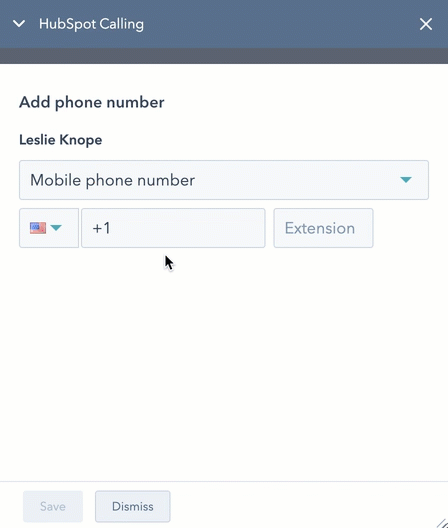
-
-
- Als u een eigenschap van een aangepast telefoonnummer wilt verwijderen, klikt u op hetpictogram edit bewerken naast het nummer dat u wilt verwijderen en klikt u vervolgens op delete verwijderen.
-
-
-
- Als je belt vanuit een ander objectrecord, selecteer dan de contactpersoon of het bedrijf dat je wilt bellen. Als je belt vanuit een aangepast objectrecord, kun je alleen kiezen uit de bijbehorende records die in het vervolgkeuzemenu Oproepen staan.
-
Let op: je moet de landcode vermelden als je belt van of naar een ondersteund land buiten de Verenigde Staten. Afhankelijk van het land kan het formaat een "+" bevatten. HubSpot belt ook het nummer dat is ingesteld voor de eigenschap Telefoonnummer van de contactpersoon. Als je contactpersoon geen waarde heeft voor deze eigenschap, voeg dan een telefoonnummer toe.
-
- Klik op het vervolgkeuzemenu Van nummer en selecteer of voeg een ander geregistreerd telefoonnummer toe om vanaf te bellen.
- Selecteer Bellen via browser, Bellen via telefoon of Bellen via HubSpot app.
- Als je Telefoongesprek selecteert, ontvang je een telefoontje van een geautomatiseerd systeem dat je vervolgens doorverbindt met je contactpersoon.
Let op: als je de optie Bellen vanaf telefoon gebruikt, worden er twee gesprekken gevoerd: één naar de eerste telefoon om de opname in te stellen en één naar de tweede telefoon voor het eigenlijke gesprek. Hierdoor worden twee keer zoveel belminuten gebruikt.
-
-
- Als je Bellen via browser selecteert, gebruik je het geluid van je computer om te bellen en verschijnt er een pop-upvenster.
-

-
-
- Als je bellen vanuit de HubSpot app selecteert, verschijnt er een pushmelding op je telefoon om aan te geven dat je een gesprek begint. Tik op de pushmelding om naar het gespreksscherm op de HubSpot mobiele app te gaan om verder te gaan met je gesprek.
-

-
- Klik op Bel als je klaar bent.
- Tijdens het gesprek kun je het gespreksvenster naar een andere locatie op je scherm slepen of het venster minimaliseren, zodat je nog steeds je gegevens in HubSpot kunt bekijken.

- U kunt tijdens het gesprek ook naar een gekoppelde record navigeren om details over het gekoppelde bedrijf of de deal te bekijken. Klik in de rechterzijbalk op de recordnaam om naar de tijdlijn van die record te navigeren.

- De beller-ID van de ontvanger toont het telefoonnummer dat je hebt geselecteerd in het vervolgkeuzemenu Van. Zodra het gesprek is verbonden, kun je een extensie invoeren, het gesprek opnemen, jezelf dempen en notities maken in het pop-upvenster:
- Voer notities in tijdens het gesprek in het tekstvak.
- Het gesprek opnemen:
- Uitgaande gesprekken: klik linksboven op Opnemen. Gespreksopname wordt automatisch ingeschakeld voor één partij. Als een Super Admin de gespreksopname inschakelt voor een gebruiker op een HubSpot telefoonnummer, dan worden gesprekken automatisch opgenomen. Als je gesprekken opneemt in rechtsgebieden waar toestemming van twee partijen vereist is, moet je toestemming krijgen van de partij die je belt om de gespreksopname in te schakelen. In dit geval ontvang je een waarschuwing nadat je op Opnemen hebt geklikt. Zorg ervoor dat je de contactpersoon informeert dat je het gesprek opneemt en klik vervolgens op Ik heb ze geïnformeerd.
- Inkomende gesprekken: als je Toegestaan gespreksopname hebt ingeschakeld voor je account, begint het inkomende gesprek naar het door HubSpot opgegeven nummer automatisch met opnemen. Voordat de opname begint, wordt de inkomende beller geïnformeerd dat het gesprek wordt opgenomen en dat hij of zij toestemming geeft voor de opname door aan de lijn te blijven.
Let op: als u tijdens een gesprek stopt met opnemen, wordt de gespreksopname niet opgeslagen. Er zijn andere redenen waarom opnames niet worden opgeslagen, zoals verbindingsproblemen of toestemmingsvereisten voor twee partijen. Lees meer over waarom uw gespreksopname mogelijk niet wordt opgeslagen.
-
- Om jezelf uit te schakelen tijdens het gesprek, klik je op het pictogram Dempen.
-
- Om een extensie in te voeren of de kiezer te openen, klikt u op het toetsenbordpictogram.
-
- Om het microfoon- of luidsprekerapparaat dat je gebruikt te wijzigen, klik je op het vervolgkeuzemenu Audio.
- Naast het vervolgkeuzemenu Audio kun je de kwaliteitsscore van je netwerk bekijken. Deze score wordt gemeten aan de hand van de Mean Opinion Score (MOS). Als de netwerkkwaliteit slecht is, kun je overwegen om je aan te sluiten bij een ander netwerk of samen te werken met je IT-team om je netwerkverbinding te verbeteren. Meer informatie over de technische vereisten voor het gebruik van de beltool.

- Als het gesprek is beëindigd, klikt u op Einde gesprek callingHangup i.
- Je kunt extra notities toevoegen, een gespreksresultaat toewijzen, de bijbehorende records bewerken, de gesprekskwaliteit beoordelen of een opvolgingstaak aanmaken.
- Klik op het vervolgkeuzemenu Selecteer een resultaat en selecteer een resultaat.
-
- Als aangepaste gespreks- en vergadertypen zijn ingeschakeld( alleenSales Hub Professional en Enterprise ), kun je op het vervolgkeuzemenu Selecteer gesprekstype klikken om het gesprekstype te selecteren.
- Voer extra notities in het tekstvak in.
- Selecteer een beoordeling voor de kwaliteit van het gesprek.
- Om een taakherinnering te maken, klik je op Een opvolgtaak maken.
- Om te bewerken naar welke gekoppelde records dit gesprek wordt gelogd, klik je op het Gekoppeld aan [x] record dropdown menu. Meer informatie over het koppelen van activiteiten aan records.
- Klik op het vervolgkeuzemenu Meer om te zien hoeveel van je toegewezen maandelijkse minuten je hebt gebruikt.

- Klik op Gesprek opslaan.
Het gesprek wordt gelogd op de tijdlijn van de contactpersoon, samen met de gespreksopname als je het gesprek hebt opgenomen. Als je een externe gespreksprovider hebt aangesloten op HubSpot, lees dan hoe je gesprekken voert met de externe provider.
Oproep vanaf de oproepende afstandsbediening
Let op:
- Deze functie is alleen beschikbaar voor Customer Platform Starter, Professional en Enterprise en Sales and Service Hub Professional en Enterprise.
- Als je een Super Admin bent, leer dan hoe je je account kunt optypen in de meest bijgewerkte versie van de oproepafstandsbediening.
Een gesprek starten vanaf de oproepende afstandsbediening:
- Klik op het pictogram calling call remote in de navigatiebalk rechtsboven.
- Voer de naam, het e-mailadres, het telefoonnummer of het bedrijf van de contactpersoon in de zoekbalk in, of voer de landcode en het telefoonnummer in van de persoon die je wilt bellen.
- Klik in de remote call op het Call From dropdown-menu en selecteer het nummer waarvandaan je wilt bellen.

- Klik op de naam om het record te openen.
- Klik op het pictogram calling om het gesprek te starten.
- Tijdens het gesprek kunt u de volgende acties uitvoeren:

- Om het microfoon- of luidsprekerapparaat dat u gebruikt te wijzigen, klikt u op het vervolgkeuzemenu Audio.
- Om het gesprek op te nemen, klikt u op het pictogram Opnemen. Voor uitgaande gesprekken wordt Gespreksopname automatisch ingeschakeld voor jurisdicties met toestemming van één partij. Als een superbeheerder gespreksopname inschakelt voor een gebruiker op een HubSpot telefoonnummer, dan worden gesprekken automatisch opgenomen. Als je gesprekken opneemt in rechtsgebieden waar toestemming van twee partijen vereist is, moet je toestemming krijgen van de partij die je belt om de gespreksopname in te schakelen. In dit geval ontvang je een waarschuwing nadat je op het opname-icoon hebt geklikt. Zorg ervoor dat je de contactpersoon informeert dat je het gesprek opneemt en klik vervolgens op Ik heb ze geïnformeerd.
-
- Om jezelf uit te schakelen tijdens het gesprek, klik je op het pictogram Dempen.
- Om een extensie in te voeren of de kiezer te openen, klikt u op het toetsenbordpictogram.
- Om vragen te stellen over je huidige gesprek en nuttige context te krijgen zonder te wachten tot het transcript verwerkt is, klik je op hetpictogram breezeSingleStaCopilot.
- Om notities te maken tijdens het gesprek, klik je op het Notities icoon (je wordt ook gevraagd om dit te doen wanneer het gesprek eindigt).
- Als je een helpdesk- of inboxnummer gebruikt, klik je op het pictogram Ga naar ticket om het helpdeskticket of inboxrecord te openen.
- Als het gesprek is beëindigd, klikt u op hetpictogram callingHangup beëindig gesprek. Het gesprek wordt geregistreerd in uw gespreksregister.
- (BETA) Nadat het gesprek is beëindigd, wordt u in het gespreksvenster gevraagd de volgende handelingen uit te voeren:

- Als aangepaste gespreks- en vergadertypen zijn ingeschakeld (alleenSales Hub Professional en Enterprise ), kun je op het keuzemenu Selecteer gesprekstype klikken om het gesprekstype te selecteren.
- Om notities te maken tijdens het gesprek, voer je notities in het tekstvak in.
-
- Om een taakherinnering te maken, klik je op Een opvolgtaak maken.
- Om een gespreksresultaat te selecteren, klik je op het vervolgkeuzemenu Selecteer een resultaat en selecteer je een resultaat.
- Om het gesprek af te sluiten en je notities op te slaan, klik je op Klaar.
Leer hoe u problemen met de oproepafstandsbediening oplost.
Bel vanuit de inbox voor gesprekken
Als je midden in een live chat- of e-mailconversatie met een bezoeker in de inbox zit, kun je de beltool rechtstreeks vanuit de antwoordeditor openen zodat je meteen telefonisch contact kunt maken met de bezoeker.
Let op: je kunt geen belintegratie van derden gebruiken om te bellen vanuit de inbox voor gesprekken.
- Ga in je HubSpot-account naar CRM > Inbox.
- Klik in de linker zijbalk op een gesprek om het te openen.
- Klik in de antwoordeditor op het vervolgkeuzemenu voor kanaalomschakeling en selecteer Oproep.
- HubSpot slaat standaard je meest recente belinstellingen op. Om je instellingen bij te werken voordat je gaat bellen:
- Klik op Bellen vanaf en selecteer een ander telefoonnummer.
- Klik op Apparaat en selecteer Bellen vanaftelefoon of Bellen vanafbrowser.
- Of klik op Gespreksopties openen om het gespreksvenster te openen en je instellingen te bewerken.
- Als je klaar bent om te bellen, selecteer je een telefoonnummer.

- Het gespreksvenster verschijnt in de inbox en het gesprek begint meteen. Net als bij het bellen vanuit een contactrecord, kun je het gesprek opnemen, jezelf dempen, een extensie invoeren of notities maken tijdens het gesprek.
- Klik op callingHangup als het gesprek is beëindigd.
- Voeg in het gespreksvenster extra notities toe of geef een beoordeling voor de gesprekskwaliteit en klik vervolgens op Gesprek opslaan.
Je kunt het gespreksverslag in de thread bekijken en de opnames openen. Als je een Sales Hub of Service Hub Enterprise gebruiker bent in een account met Conversation Intelligence (CI) ingeschakeld, kun je ook de transcripties bekijken, indien beschikbaar. Het duurt een paar minuten voordat gespreksopnamen en transcripties verschijnen in de gesprekshistorie.

Gesprekken op de record tijdlijn bekijken
Nadat je het gesprek hebt opgeslagen, verschijnt het op de tijdlijn van de contactpersoon.
- Om de records te bewerken die aan de oproep zijn gekoppeld, klikt u op het vervolgkeuzemenu Associaties rechtsonder.
- Om de activiteit bovenaan de tijdlijn van de contactpersoon vast te zetten, klikt u op het vervolgkeuzemenu Acties en selecteert u Vastmaken.
- Om een logboek van wijzigingen aan de activiteit te bekijken, klik je op het vervolgkeuzemenu Acties en selecteer je Geschiedenis.
- Om de oproep te verwijderen uit alle gekoppelde recordtijdlijnen, klikt u op het vervolgkeuzemenu Acties en selecteert u Verwijderen.
- Klik op het vervolgkeuzemenu Outcome om het resultaat van het gesprek te bewerken.
- De Richting wordt automatisch ingesteld als een uitgaand gesprek. Inkomende gesprekken worden niet automatisch gelogd naar de tijdlijn van de gekoppelde contactpersoon. Meer informatie over het gebruik van een door HubSpot verstrekt telefoonnummer om inkomende gesprekken doorgestuurd te krijgen naar je persoonlijke apparaat.
- Klik op het vervolgkeuzemenu Type om het gesprekstype te bewerken.
- Om een opmerking toe te voegen aan het geregistreerde gesprek, klik je op Opmerking toevoegen.
- Om meer opnamedetails te bekijken, klik je op Gesprek controleren. De opnametoepassing wordt geopend in een paneel aan de rechterkant. Als u Conversation Intelligence (CI) gebruikt om gesprekken op te nemen en te transcriberen, kunt u de opname en het transcript ook hier openen. Meer informatie over het gebruik van de opnametool.

Ontdek hoe je al je oproepen ook kunt openen vanaf je oproepenindexpagina.
